Avastage, kuidas lubada Windows 10-l teie kõvaketast tuvastada
- WD Passport Ultra välised kõvakettad vahemikus 1 TB kuni 5 TB on kaasaegse metallist disainiga ja varustatud USB-C-ga.
- Kui Windows 10 arvuti draivi ei tuvasta, peaksite kaabli välja vahetama.
- Teise võimalusena võite käivitada tõrkeotsingu või värskendada draiveri püsivara ametlikul veebisaidil.

XINSTALLIMINE Klõpsates ALLALAADIMISE FAILIL
See tarkvara parandab tavalised arvutivead, kaitseb teid failide kadumise, pahavara ja riistvaratõrgete eest ning optimeerib teie arvuti maksimaalse jõudluse saavutamiseks. Parandage arvutiprobleemid ja eemaldage viirused kohe kolme lihtsa sammuga:
- Laadige alla Restoro PC Repair Tool mis on kaasas patenteeritud tehnoloogiatega (patent olemas siin).
- Klõpsake Alusta skannimist et leida Windowsi probleeme, mis võivad arvutiprobleeme põhjustada.
- Klõpsake Parandage kõik arvuti turvalisust ja jõudlust mõjutavate probleemide lahendamiseks.
- Restoro on alla laadinud 0 lugejad sel kuul.
WD My Passport Ultra on väline kõvaketas mida kasutajad saavad kasutada Windows 10 laua- ja sülearvutitega. Mõned kasutajad on aga väitnud, et nende ühendatud laua- ja sülearvutid ei tuvasta WD My Passport Ultra draive.
Järelikult ei tuvastata draivi ja seda ei kuvata Windows 10 File Exploreris. See juhend sisaldab lahendusi, mis aitavad teil seda probleemi lahendada ja arvutiga kõvaketast kasutama hakata.
Miks mu WD Passport minu arvutis ei kuvata?
Kui WD Passport teie arvutis ei kuvata, on allpool toodud mõned probleemi põhjused.
- Vigane USB-kaabel või port – Mõnikord võib WD MY Passporti tuvastamata jätmise probleem olla tingitud väiksematest riistvaraprobleemidest, nagu vigane port või kaabel. Siin tuleb parandada porti ja proovida arvutis teist porti.
- Aegunud draiverid – Draiverid on ühenduskandjad riist- ja tarkvarakomponentide vahel. Kui USB-kontroller ja WD Passporti draiverid on aegunud, võib see probleem ilmneda. Parandus seisneb selles värskendage neid draivereid.
Lisaks võite esineda järgmiste tõrkevariatsioonidega, mis on kõik lahendatavad järgmiste lahendustega:
- Minu passi välist kõvaketast ei kuvata
- WD Passporti ei kuvata operatsioonisüsteemides Windows 10, 11
- WD Passporti ei kuvata kettautiliidis, failiuurijas ega kettahalduses
- WD Passport tuvastati, kuid seda ei kuvata
- WD Passport on lukust lahti, kuid seda ei kuvata – WD passi ei kuvata pärast avamist
- WD Passi piiks ei ilmu
- Minu passi ultra ei ilmu
- WD Passi tuli põleb, kuid ei tööta
- Minu passijuht pole saadaval
Kuidas saan oma WD My Passporti parandada, kui seda ei kuvata?
- Miks mu WD Passport minu arvutis ei kuvata?
- Kuidas saan WD My Passporti parandada, kui seda ei kuvata?
- 1. Käivitage riistvara ja seadmete tõrkeotsing
- 2. Värskendage draivi püsivara
- 3. Installige uuesti USB-kontroller ja värskendage WD My Passporti draiverit
- 4. Reguleerige draivi tähte
Enne selles jaotises olevate paranduste uurimist peaksite proovima mõningaid põhilisi tõrkeotsingu samme. Need sammud on loetletud:
- Proovige draiver ühendada teise pordiga.
- Vahetage USB-kaabel. Proovige kasutada draiviga kaasas olnud kaablit või mõnda originaalset lühikest kaablit.
- Proovige WD Passporti teises arvutis.
1. Käivitage riistvara ja seadmete tõrkeotsing
- Vajutage nuppu Windows klahv + S, tüüp cmdja klõpsake Käivitage administraatorina all Käsurida.
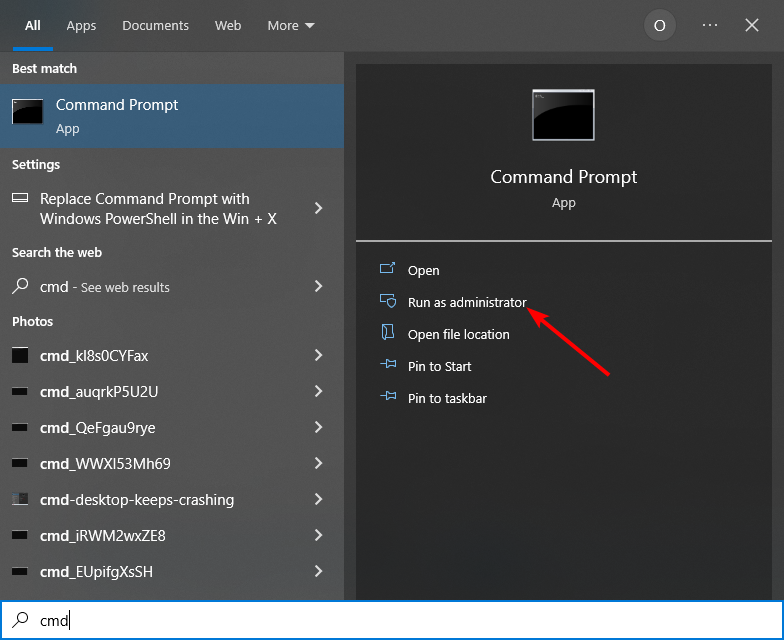
- Tippige allolev käsk ja vajutage Sisenema:
msdt.exe -id DeviceDiagnostic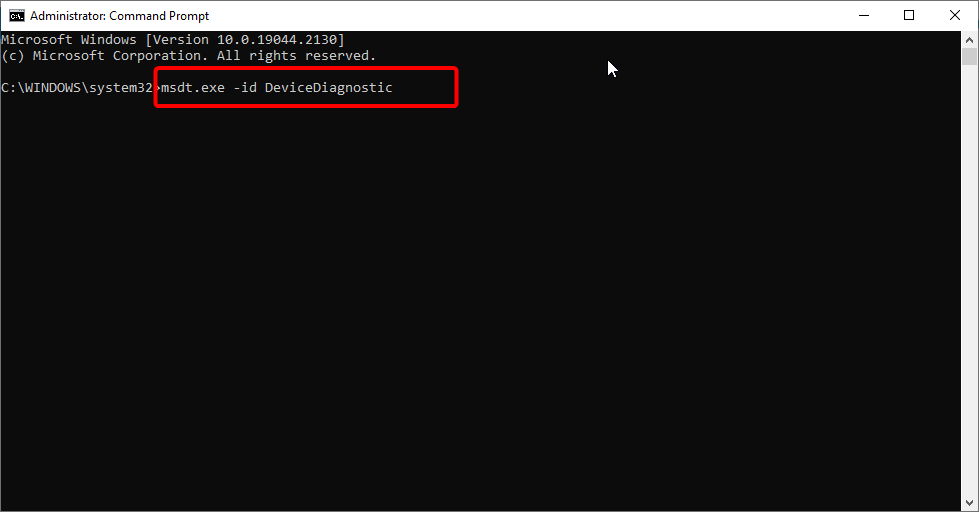
- Oodake, kuni skannimine on lõpule viidud, ja rakendage soovitatud tõrkeotsingu samme.
Riistvara ja seadmete tõrkeotsing aitab lahendada teie arvuti riistvaraga seotud probleeme. Kui avastate mis tahes probleemi, mis võib põhjustada WD My Passporti tuvastamise, kuid ei saa Windows 10 avada või kui seda ei kuvata üldse.
2. Värskendage draivi püsivara
Draivi püsivara värskendamine on osutunud paljude kasutajate jaoks kasulikuks, kui WD MY Passport ei tööta või ei ole saadaval. Nii et proovige seda kindlasti nagu allolevas näites.
1. Külastage Western Digitali veebisait püsivara värskendusfaili allalaadimiseks.
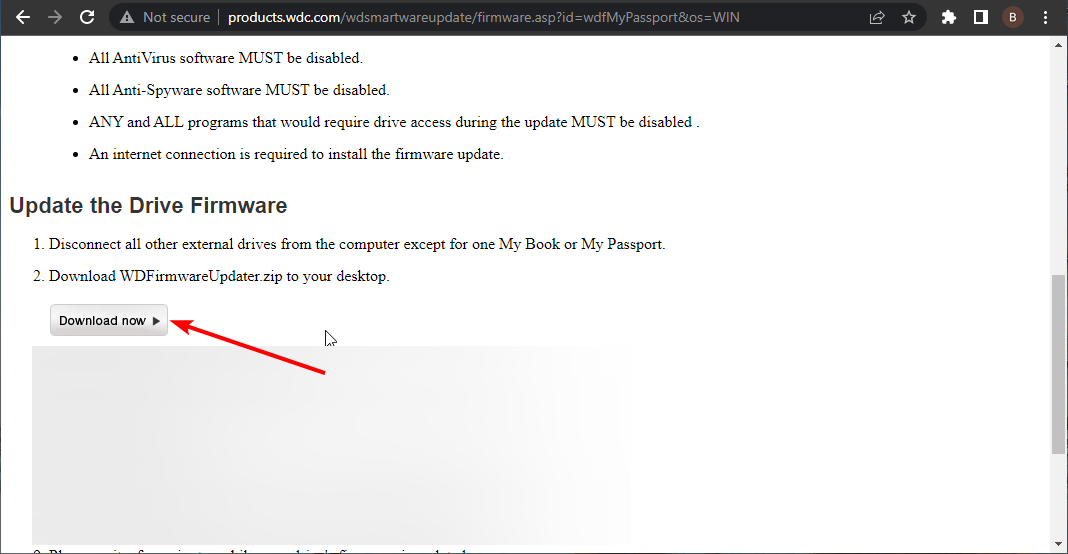
2. Paremklõpsake allalaaditud faili ja valige Faili ekstraktimine…
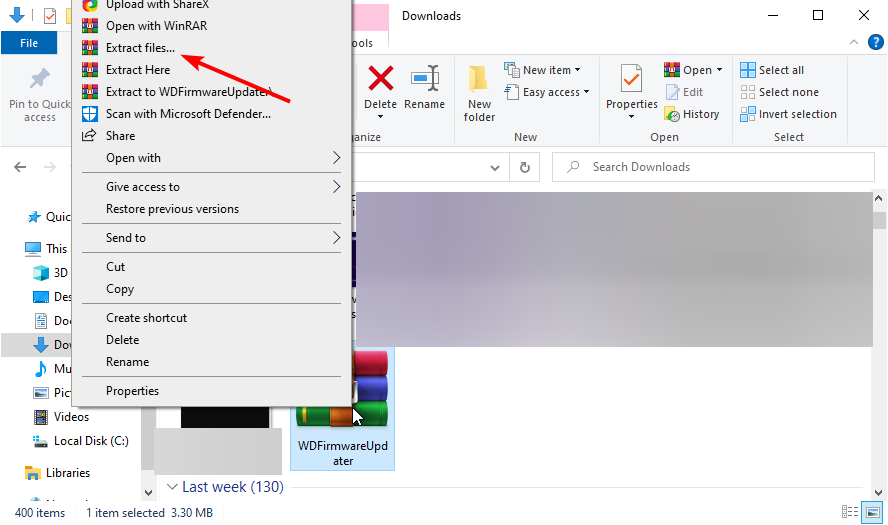
Eksperdi nõuanne:
SPONSEERITUD
Mõnda arvutiprobleemi on raske lahendada, eriti kui tegemist on rikutud hoidlate või puuduvate Windowsi failidega. Kui teil on probleeme vea parandamisega, võib teie süsteem olla osaliselt katki.
Soovitame installida Restoro – tööriista, mis skannib teie masina ja tuvastab vea.
Kliki siia allalaadimiseks ja parandamise alustamiseks.
3. Ühendage WD Passport arvutiga (USB 2.0 port) kaasasoleva kaabli abil, avage ekstraktitud kaust ja topeltklõpsake WDFirmwareUpdater.exe faili.

4 Nüüd järgige installimise lõpuleviimiseks ekraanil kuvatavaid lihtsaid juhiseid.
5. Kui installimine on lõppenud, peaks teie arvuti näitama, et draiv on arvutiga ühendatud ja mida peate selle toimimiseks tegema.
- PARANDUS: Uut kõvaketast ei kuvata operatsioonisüsteemis Windows 10/11
- WD My Cloud ei tööta operatsioonisüsteemis Windows 10/11 [FIX]
- Välist kõvaketast ei kuvata operatsioonisüsteemis Windows 10/11 [Lahendatud]
3. Installige uuesti USB-kontroller ja värskendage WD My Passporti draiverit
- Vajutage nuppu Windows võti + X ja valige Seadmehaldus.

- Topeltklõpsake ikooni Kettadraivid selle laiendamiseks paremklõpsake WD MINU Pass draiver ja valige Uuenda draiverit.

- Valige Otsige automaatselt draivereid ja installige kõik saadaolevad värskendused.
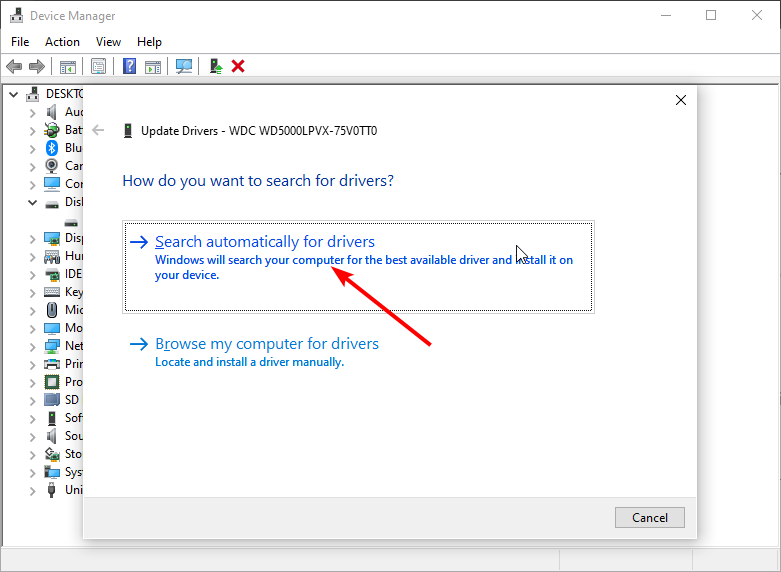
- Nüüd mine tagasi Seadmehaldus ja laiendage Universal Serial Bus kontrollerid valik.
- Paremklõpsake WD Minu passi USB-kontroller ja vali Desinstallige seade.
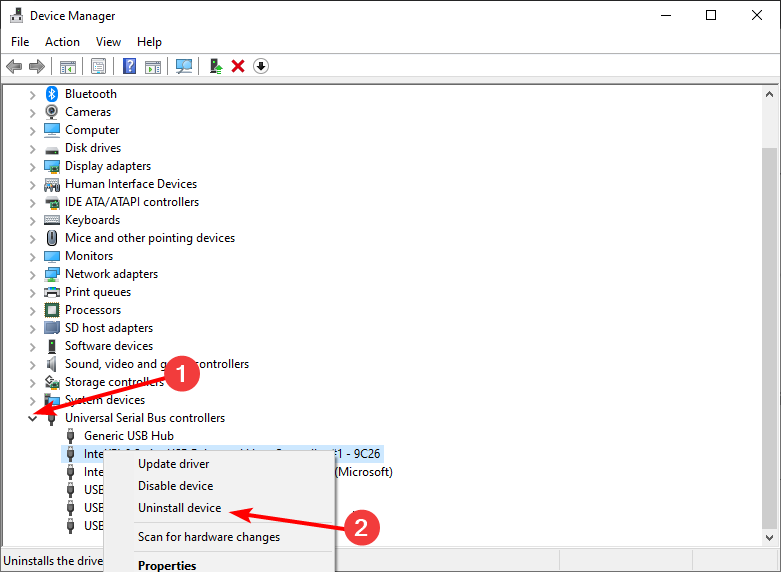
- Lõpuks klõpsake nuppu Desinstallige nuppu toimingu kinnitamiseks ja arvuti taaskäivitamiseks.
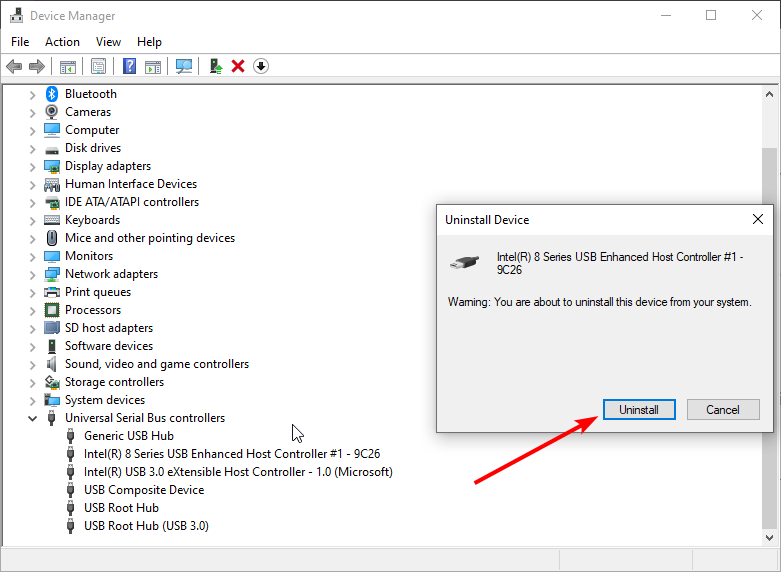
Draiverite värskendamine on veel üks viis lahendada WD MY Passport, mida Windows 10 puhul ei kuvata. See manuaalne protsess võib aga olla aeganõudev ja vigade tekkimise oht.
Seetõttu soovitame DriverFixis kasutada spetsiaalset tööriista. Seda seetõttu, et see suudab teie riistvara täpselt sobitada vastavate draiveritega. See tagab, et ühildumatu draiveri installimisel ei teki vigu.

DriverFix
Valige DriverFix, et vaadata kõikehõlmavat skannimist ja seadme draiverite uusimaid värskendusi.
4. Reguleerige draivi tähte
- Vajutage nuppu Windows klahv + R, sisenema diskmgmt.mscja klõpsake nuppu Okei nuppu.
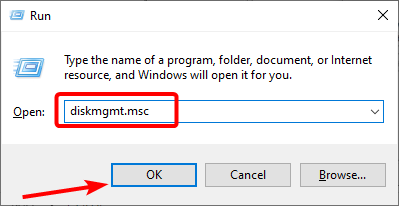
- Paremklõpsake WD My Passport drive ja valige Muuda draivi tähte ja radu valik.
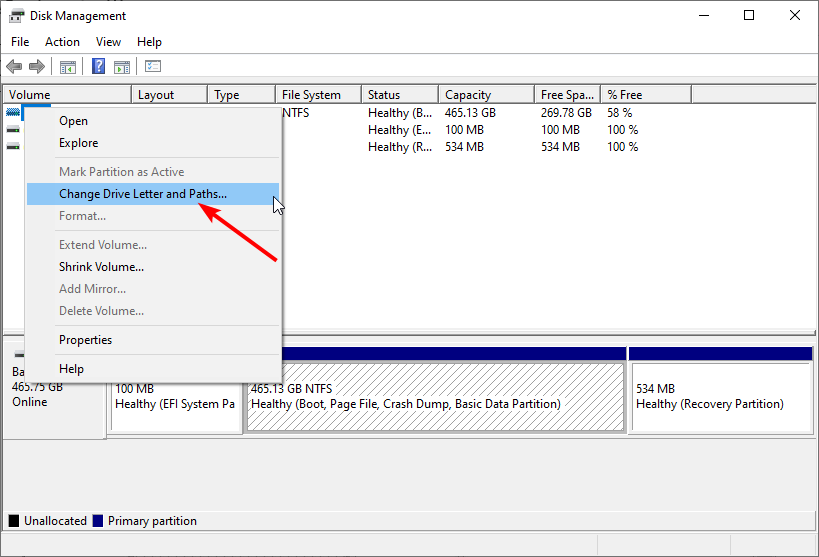
- Draivitähe määramiseks klõpsake nuppu Lisama… nuppu, kui sellel pole draivitähte ja Muuda… kui see juba on.

- Lõpuks valige draiveri täht ja klõpsake nuppu Okei nuppu.

Kui teie draivil pole draivitähte, võite ilmneda WD My Passporti probleem, mida Windows 10 puhul ei kuvata. Seda seetõttu, et teie seadmel võib olla raske draivi tuvastada. Draivitähe määramine ja arvuti taaskäivitamine peaks sel juhul aitama teil probleemi lahendada.
WD MY Passi, mida Windows 10 probleemi puhul ei kuvata, võib olla üsna masendav, kuna see keelab teil juurdepääsu oma failile. Õnneks on see probleem lahendatav, nagu on näidatud selles juhendis.
Seisvad silmitsi muude probleemidega, nagu Windows 10 väline draiver katkeb pidevalt? Seejärel vaadake meie üksikasjalikku juhendit selle kiireks parandamiseks.
Andke meile allolevates kommentaarides teada lahendus, mis aitas teil probleemi lahendada.

![5 parimat kahe pesaga kõvaketta korpust [2021 Guide]](/f/634f9b453a79360c0cab4344cae365c4.png?width=300&height=460)
